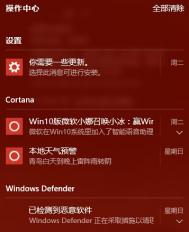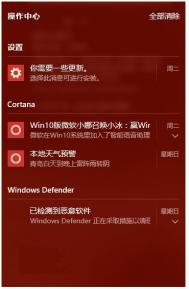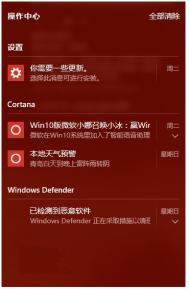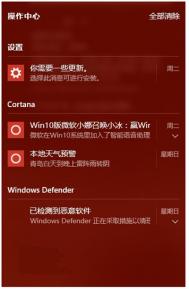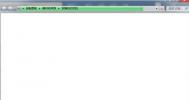如何将win10系统的操作中心功能关闭掉
其实操作中心功能对于大家来说应该并不陌生吧?从w764旗舰版系统下载到现在的win10系统,这个功能一直存在于咱们的Windows系统中,既然一直保存着这个功能,肯定就是很有用的功能吧?诚然,操作中心功能确实在一定程度上确保了咱们Windows系统的正常运作,但是有时候,很多用户也会觉得它不时出现的弹窗信息非常的麻烦,那么咱们tulaoshi.com是否可以将这个操作中心功能关闭掉呢?下面,图老师小编就以win10系统为例,为大家详细介绍一下操作步骤吧!

1.首先,咱们返回到win10系统的传统桌面位置,然后同时按下键盘上的win+R快捷键打开电脑的运行窗口,在打开的运行窗口中,咱们输入regedit并单击回车,这样就可以打开win10系统的注册表编辑器窗口了。
2.在打开的注册表编辑器窗口中,咱们依次点击展开左侧菜单中的HKEY_CURRENT_USERSOFTWAREPoliciesMicrosoftWindowsExplorer,然后双击右侧窗口中的DisableNotificationCenter选项,在打开的编辑窗口中,咱们将数值数据改为 1,点击确定保存设置即可。

Win10系统注销有哪些快捷的操作方法
有些用户会在电脑中创建多个帐户,这样就可以在多个帐户中切换使用,当前进入的系统不用时也会选择注销退出当前用户的操作环境,比如资源管理器出现问题时,也可以通过注销当前系统再登录一般都可以解决。那么在全新的win10操作系统中该如何快捷注销呢?下面给大家整理了两种快捷方案。

方法一:右键快捷注销Win10
(本文来源于图老师网站,更多请访问https://m.tulaoshi.com/windowsshi/)和win7系统有差别,鼠标右键win10系统屏幕左下角开始菜单,在弹出的列表中选择关机或注销按键,然后将鼠标移到显示的下一级菜单中有注销、睡眠、关机和重启四个操作选项,我们点击注销即可。

方法二:快捷键注销win10
使用快捷键也能轻松的执行注销,进入win10桌面后,使用组合键+可以快速的调出关闭windows操作选项,我们只要下拉选项列表,选择选项,然后点击确定即可进入注销状态。

当我们系统出现一些问题或变卡时,可以选择注销当前操作系统,而注销系统执行关机速度还要快,教程的第一种方式也是比较常用的,我们也可以使用快捷键的方式来调出注销窗口,用户可以根据个人习惯来操作。
Win10系统鼠标右键反应慢怎么办
鼠标是操作电脑的重要外接设备,在使用中难免会遇到鼠标问题,比如鼠标无法识别、单击变双击、卡顿不灵敏等等故障,豆豆系统图老师小编之前也对这些故障进行整理过,最近有用户在全新的win10系统中遇到鼠标右键时不灵敏反应时间长的问题,这很是影响到电脑工作效率,那么在win10下出现的鼠标右键问题该如m.tulaoshi.com何解决呢?
Win10系统鼠标右键不灵敏反应慢解决:
1、在win10操作系统中点击开始菜单,然后选择运行选项,在运行窗口中输入regedit并按回车键或确定,调出注册表编辑器;

2、在注册表编辑器窗口中依次打开:HKEY_CLASSES_ROOT-HKEY_CLASSES_ROOTDirectory,然后找到其下属的HKEY_CLASSES_ROOTDirectoryBackgroundshellexContextMenuHandlers并双击打开;

3、将ContextMenuHandlers中的,除了new以外的文件夹全部删除掉,退出注册表编辑器窗口即可。
尽管win10在兼容性上有很大提升,但作为全新的操作系统在各方面还没那么成熟也是很正常的,如果用户在win10系统中遇到鼠标右键反应慢或者不灵敏响应时间长的话,可以按照教程对注册表相关设置来修复。
Win10系统程序打开被阻止该如何解除
相信不少用户在打开某些软件程序时都遇到过被阻止或警告提示窗口,出现这种提示往往是系统的一种安全保护机制,当遇到程序发行商不受信任时,那么系统安全保护措施也会自动启动并阻止相关程序。不同于win7 64位旗舰版,此时要运行该软件程序时也需要对阻止程序发行商进行解除,添加为信任发布者后就可以正常打开。
有用户在win10系统下打开某个程序时提示为了对计算机进行保护已经阻止此程序,发布者不受信任,你的管理员已阻止你运行此程序(如下图),这种情况就是程序被阻止无法运行相关程序或文件,如果确保该程序时安全软件,我们可以按照下面方式来解除:
(本文来源于图老师网站,更多请访问https://m.tulaoshi.com/windowsshi/)
发布者不受信任,程序被阻止解除方法:
1、打开 Internet Explorer。
2、在工具菜单上,单击Internet 选项。
3、在内容选项卡上,单击发行商 或 发行者。
4、在未受信任的发行者选项卡上,单击要解除阻止的发行商。

运行某些程序出现未信任被阻止这种警告问题不仅仅是在win10操作系统中会出现,在其他windows操作系统也同样如此,这是windows防火墙安全保护功能,我们可以按照教程的简单方法对程序进行解除,那么遇到的被阻止问题就可以解除,程序也能够正常运行。